
smeta2000_doc
.pdf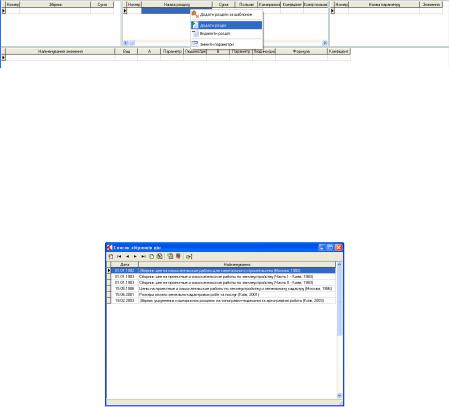
шаблонів кошторисів, які можна використати (детальніше див. розділ
„Шаблони”).
Якщо користувач не використовує шаблони, а бажає створити власні розділи кошторису, потрібно натиснути кнопку „Закрити”. Щоб додати розділи із збірників цін потрібно з контекстного меню в списку розділів кошторисів вибрати „Додати розділ”.
Після цього з’явиться вікно списку збірників цін. Вибравши потрібний збірник цін і двічі натиснувши по ньому лівою кнопкою миші,
відкриється зміст збірника цін. Відкривши потрібну главу, на екрані з’явиться список під-глав, в яких вказаний інтервал таблиць, або (в деяких випадках)
список таблиць збірника.
|
21 |
Створення та редагування кошторисів |
Кошториси на виконання земельно-кадастрових робіт |
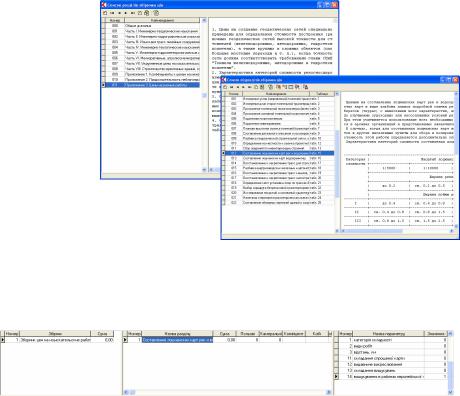
Подвійне натискання лівою кнопкою мишки на потрібній таблиці автоматично додасть її до списку розділів кошторису.
Видалення непотрібного розділу кошторису також здійснюється за допомогою контекстного меню списку розділів кошторису.
Зміна параметрів розділу відбувається за допомогою вікна
„Параметри кошторису”. Для цього потрібно вибрати з контекстного меню списку розділів „Змінити параметри” або двічі кликнути лівою кнопкою
мишки на розділі.
|
22 |
Створення та редагування кошторисів |
Кошториси на виконання земельно-кадастрових робіт |
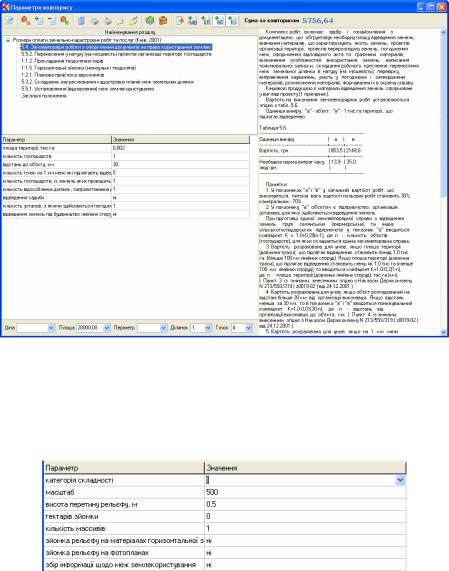
У вікні, що відкриється, у лівому верхньому куті відображається список розділів кошторису. Під цим списком відображено список параметрів розділу, які можна змінювати:
|
23 |
Створення та редагування кошторисів |
Кошториси на виконання земельно-кадастрових робіт |
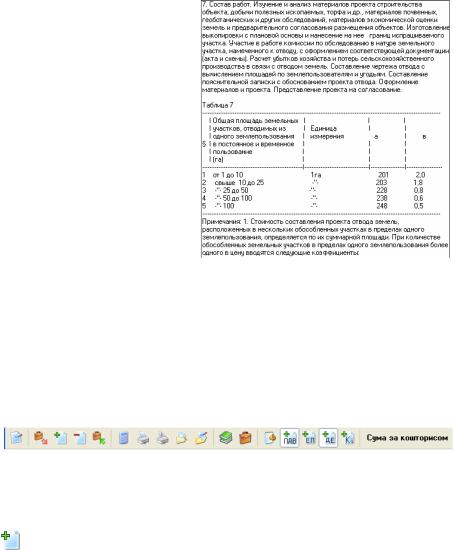
У лівій частині відображено параметри розділу, а у правій частині — значення цих параметрів, які користувач заповнює самостійно. Для кожного параметру присутній вибір значення зі списку та введення вручну. Вибір зі списку доступний для категорій складності робіт, логічних („так” або „ні”) та
інших, які мають декілька значень у примітках до розділу.
У правій частині вікна відображається зміст розділу
кошторису, в якій відображено
текстову частину розділу,
таблиці із цінами на той чи інший вид робіт і примітки до
них. При корегуванні
параметрів, що відносяться до приміток в даній частині вікна відображатиметься лише текст примітки.
Панель інструментів даного вікна містить ті ж самі кнопки, що і головне вікно програми, але на ній додатково відображені кнопки „ПДВ”,
„Державна експертиза” та „Коефіцієнт індексації”, а також висвітлюється сума за кошторисом.
 — зміна основних параметрів кошторису;
— зміна основних параметрів кошторису;
 — додати розділи із шаблонів кошторисів;
— додати розділи із шаблонів кошторисів;
|
24 |
Створення та редагування кошторисів |
Кошториси на виконання земельно-кадастрових робіт |

— додати розділ із збірника цін;  — видалити розділ зі списку;
— видалити розділ зі списку;  — створити новий шаблон
— створити новий шаблон
 — обчислити суму за кошторисом;
— обчислити суму за кошторисом;
 — друк кошторису (форма 1);
— друк кошторису (форма 1);
 — друк кошторису (форма 2);
— друк кошторису (форма 2);
 — відкрити шаблон друку кошторису;
— відкрити шаблон друку кошторису;
 — зміна шаблону друку кошторису в FastReport;
— зміна шаблону друку кошторису в FastReport;
 — відкриття списку збірників цін;
— відкриття списку збірників цін;
 — відкриття списку шаблонів кошторисів;
— відкриття списку шаблонів кошторисів;
 — установки програми;
— установки програми;
 — розрахунок ПДВ та його додавання до суми за кошторисом;
— розрахунок ПДВ та його додавання до суми за кошторисом;
 — розрахунок кошторису з урахуванням єдиного податку;
— розрахунок кошторису з урахуванням єдиного податку;
 — розрахунок державної експертизи та її додавання до суми за кошторисом;
— розрахунок державної експертизи та її додавання до суми за кошторисом;
 — розрахунок коефіцієнта індексації та його додавання до суми за кошторисом;
— розрахунок коефіцієнта індексації та його додавання до суми за кошторисом;
 — відображення суми за кошторисом.
— відображення суми за кошторисом.
У нижній частині вікна відображають параметри земельної ділянки:
|
25 |
Створення та редагування кошторисів |
Кошториси на виконання земельно-кадастрових робіт |
Зверніть увагу, що такі параметри як площа, периметр, кількість об’єктів і кількість точок заповнюється автоматично з параметрів земельної ділянки.
У нижній панелі знаходяться наступні параметри:
„Ціна” - договірна ціна;
„Площа” — площа земельної ділянки, м кв.;
„Периметр” — периметр земельної ділянки, м;
„Ділянок” — кількість земельних ділянок або контурів;
„Точок” — кількість межових точок.
Для даних параметрів також можливий вибір значення зі списку, але користувач також може самостійно заповнити їх.
Якщо параметри дублюються у різних розділах, то достатньо ввести їх у одному з них, у інших буде виконано автоматичне присвоєння.
Після корегування параметрів земельної ділянки та замовника необхідно натиснути кнопку „Закрити” і програма автоматично збереже змінені параметри.
Для обчислення суми за кошторисом необхідно натиснути кнопку
„Обчислити” на панелі інструментів головного вікна програми.
|
26 |
Створення та редагування кошторисів |
Кошториси на виконання земельно-кадастрових робіт |
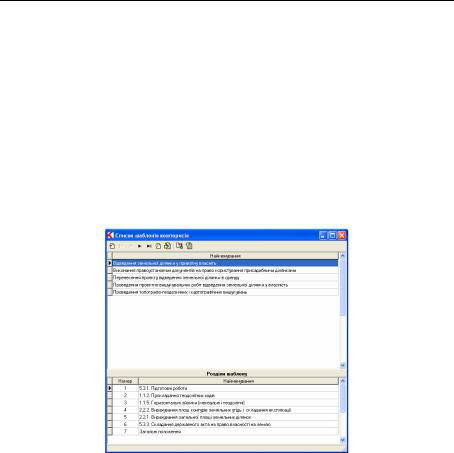
Шаблони кошторисів
Шаблони містять стандартні кошториси з вже внесеними розділами.
Такі шаблони кошторисів потрібні для швидкого створення типових кошторисів. Після першого запуску програми список має декілька шаблонів з розділами для обчислення кошторису. Зверніть увагу, що даний список може бути змінено або доповнено новими шаблонами кошторисів.
Використовується список шаблонів при створенні нового кошторису або редагуванні існуючого. Список шаблонів відкривається автоматично при створенні нового кошторису.
Вікно шаблонів містить панель інструментів з основними кнопками операцій над шаблонами, список шаблонів кошторисів і список розділів вибраного шаблону.
Для того, щоб додати шаблон до кошторису потрібно двічі кликнути лівою кнопкою мишки на потрібному шаблоні або натиснути на верхній панелі кнопку „Додати розділи за шаблоном”.
Як уже згадувалось користувач може самостійно створювати шаблони кошторисів. Для цього потрібно у вікні „Список шаблонів
|
27 |
Шаблони кошторисів |
Кошториси на виконання земельно-кадастрових робіт |
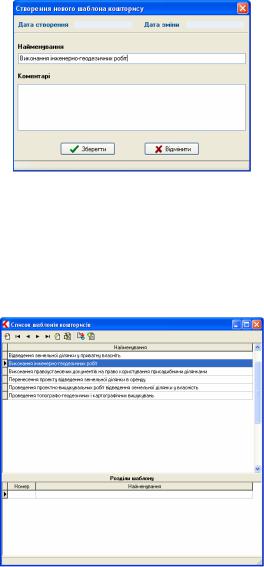
кошторису” на верхній панелі інструментів натиснути кнопку „Створити”.
Далі з’явиться вікно „Створення нового шаблону кошторису”:
Обов’язковим до заповнення в цьому вікні є параметр
„Найменування”. Користувач також може додати свої коментарі до шаблону.
Після натискання кнопки „Зберегти” щойно створений шаблон буде доданий до списку.
|
28 |
Шаблони кошторисів |
Кошториси на виконання земельно-кадастрових робіт |
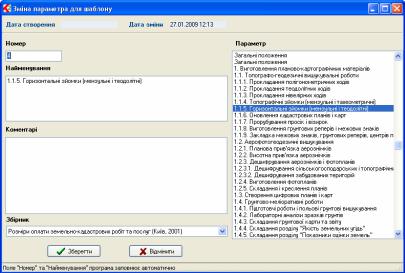
Щоб додати розділи потрібно на панелі інструментів натиснути кнопку „Розділи шаблону”. Після цього з’явиться вікно „Створення нового параметра для шаблону”, в якому знаходяться наступні параметри:
„Номер” - порядковий номер розділу;
„Найменування” – назва розділу, яка може бути заповнена вручну або автоматично програмою;
„Коментарі” – довільна інформація щодо обраного розділу;
„Збірник” – назва збірника цін;
„Параметр” – список розділів обраного збірника у попередньому параметрі.
Потрібний параметр має бути обраний у списку.
Після заповнення параметрів у вікні „Створення нового параметра для розділу” натисніть кнопку „Зберегти”. Таким чином, можна створити у шаблоні кошторису потрібну кількість розділів кошторису.
|
29 |
Шаблони кошторисів |
Кошториси на виконання земельно-кадастрових робіт |
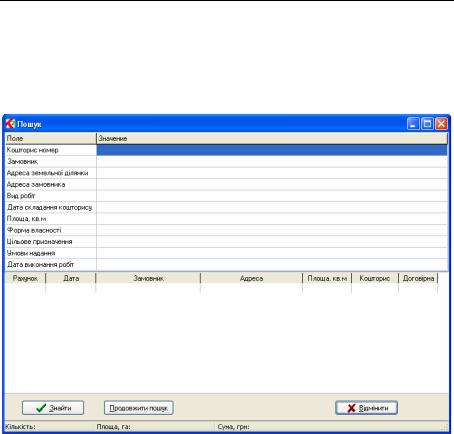
Пошук
Розглянемо можливості пошуку кошторисів у програмі. Для відкриття вікна пошуку необхідно натиснути комбінацію клавіш Ctrl+F, кнопку
„Знайти ...”, або в меню „Пошук”, підменю „Знайти ...”.
У вікні „Пошук” необхідно стати на потрібний рядок і ввести значення. Пошук може виконуватися одразу за декількома параметрами.
Параметри з датою та площею можливо заповнювати одним значенням або проміжок від значення до значення. Між проміжком значень потрібно вводити знак „-”. Дату потрібно вводити у форматі: ДД:ММ:РРРР, де ДД – день, ММ – місяць, РРРР – рік. Приклади з датою: 25:02:2008, 01:01:2007 – 31:12:2007. Приклади з площею: 350, 1651.34, 10 – 5000. Пошук виконується за усіма параметрами, які мають значення.
|
30 |
Пошук |
Кошториси на виконання земельно-кадастрових робіт |
